u盘上的文件不见了怎么办,小猪教您u盘浏览失败问题修复
- 时间:2017年11月13日 20:00:06 来源:魔法猪系统重装大师官网 人气:8100
有的时候我们将文件复制到U盘中,然后当我们再从另一台电脑打开这个U盘时发现,U盘中空白、什么东西都看不到了,可能是格式化造成的,或是U盘损坏导致的,有一些是无法找回的,一般的文件不见了通常是可以再次找回,下面,小编就来跟大家分析u盘上的文件不见了的方法。
近来有用户反映,在使用U盘时,当打开U盘,却发现u盘上的文件不见了,明明U盘时有一些重要的文件的,这是什么情况,其实原因有很多种,可能是无意或是故意隐藏的,也可能是在个别电脑上使用感染病毒导致的,对于不知道该怎么解决的用户,可以看看小编这篇关于u盘上的文件不见了的教程。
u盘上的文件不见了怎么办
先将杀毒软件或360之类的安全软件打开,再插入电脑,马上安全软件弹出警告提示框:
点击“暂不处理”
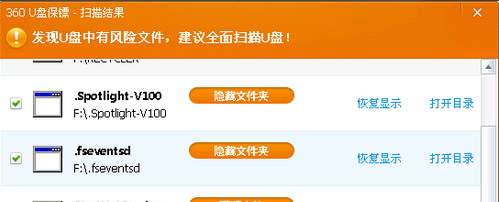
U盘文件夹载图1
打开我的电脑来看一下,发现文件不是很多,一些不可见
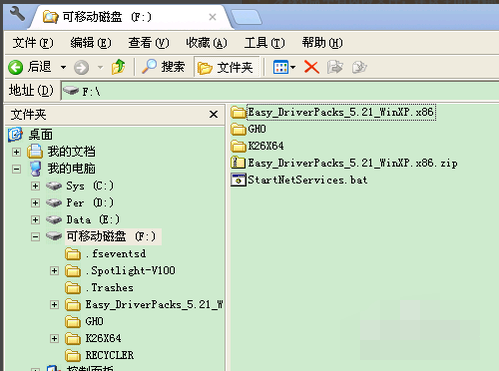
文件不显示载图2
首先判断可能这些文件被隐藏了,这种情况下一般是U盘中毒所导致的。
先来用一般的方法来解决。打开我的电脑,点击“工具”菜单,再从弹出菜单中选择“文件夹选项”:
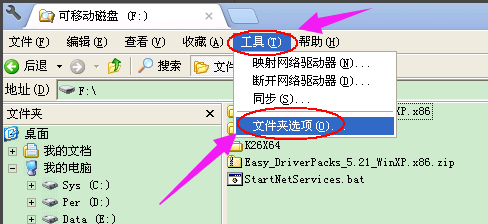
U盘文件夹载图3
在打开的“文件夹选项”对话框中切换到“查看”选项卡,再勾选上“显示系统文件夹的内容”复选框,再选择下面的“显示所有文件和文件夹”单选项
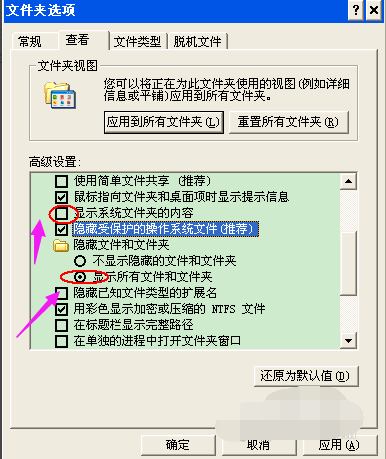
U盘文件夹载图4
再选择“隐藏受保护的操作系统文件(推荐)”前面的复选框,从弹出对话框中单击“是”按钮,再单击“是”按钮保存设置
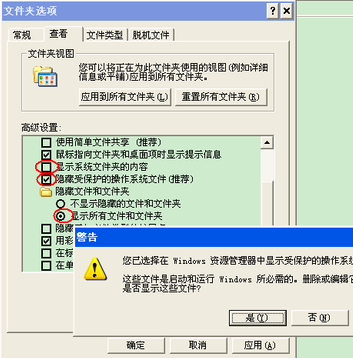
文件不见载图5
再返回U盘根目录下,可以看到U盘的内容已经显示出来了,只是一些文件半透明显示而已,这些就是被隐藏的文件了
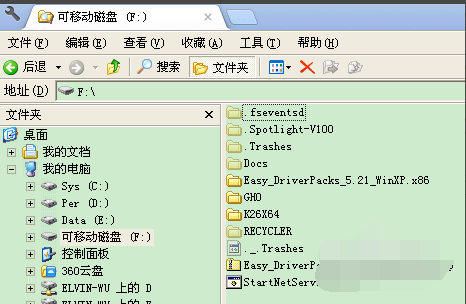
U盘文件夹载图6
方法二:利用第三方软件
下载免费版的DiskGenuis软件,并打开
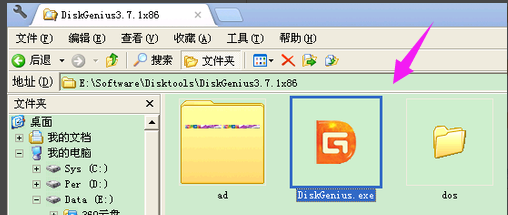
文件不见载图7
找到U盘,再点击右边的“浏览文件”
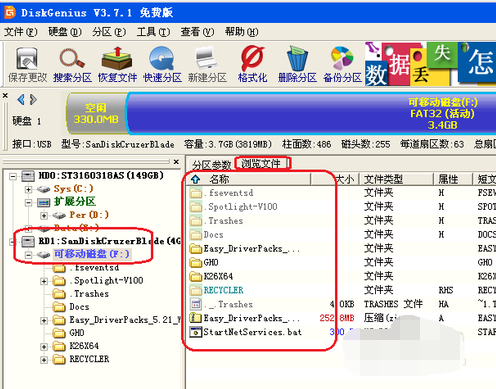
u盘载图8
再选择要的恢复的文件,右击之,选择某项复制功能
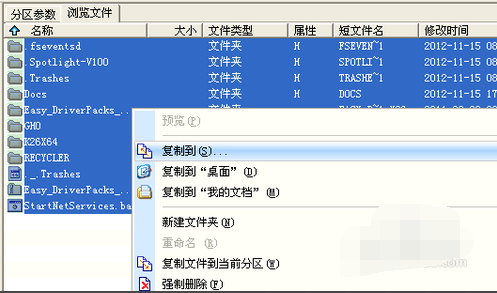
U盘文件夹载图9
以上就是u盘上的文件不见了的解决教程了。
U盘文件夹,u盘,文件不显示,文件不见








